Descrição
Nota: De acordo com o Google “Após 31 de dezembro de 2020, o Google Cloud Print não será mais compatível” . Printnode fornecendo um substituto perfeito para a API do Google Cloud Print. É a API mais fácil e melhor para tarefas de impressão automatizadas . É por isso que integramos o PrintNode ao nosso plugin.
O que é isso
A impressão automática de pedidos do WooCommerce permite que o administrador da loja imprima faturas de pedidos, guias de remessa automaticamente usando PrintNode .
Normalmente, quando um pedido é recebido, o administrador da loja abre o pedido e imprime manualmente as faturas, guias de remessa, etc. Fazer isso manualmente para vários pedidos é demorado. Esta impressão automática de pedidos do WooCommerce torna esse processo automatizado.
Como funciona:
Este plugin envia as guias de remessa configuradas, faturas para PrintNode automaticamente para cada pedido que é feito na loja WooCommerce. Em seguida, PrintNode envia essas impressões para impressoras configuradas para imprimir.
Impressoras suportadas:
PrintNode funciona em todas as principais marcas de impressoras e balanças, incluindo
- Cânone
- Dymo
- Irmão
- HP
- Epson
- Mettler Toledo
- Selos
- Zebra
- Tudo bem eu
- e muitos mais listados aqui
Características:
Configurações de administrador
OPÇÕES GERAIS
Você pode configurar suas opções gerais aqui, como nome da loja, endereço, tamanho da impressão, orientação etc…
- Use PrintNode : Marque esta opção para habilitar o nó de impressão para impressão automática de pedidos.
- Tamanho do papel : Escolha o tamanho do papel para imprimir.
- Orientação do papel : Escolha a orientação da impressão.
- Somente Imprimir Após Pagamento : Selecione Gateways de pagamento (estes pedidos de gateway de pagamento serão impressos após a conclusão do pagamento. Os pedidos restantes serão impressos quando o pedido for feito) deixe em branco se você precisar imprimir todos os pedidos quando o pedido for feito.
- Pedido de amostra : Selecione o pedido de amostra para imprimir.
- Logo do cabeçalho : Defina o logotipo do seu cabeçalho.
- Nome da loja : insira o nome da sua loja.
- Endereço da loja : Insira o endereço da sua loja.
- Rodapé : Insira o conteúdo do seu rodapé, como termos e condições, políticas, etc.
- Habilitar/Desabilitar : Habilita ou desabilita os logs de impressão.
PRINTNODE
Você pode inserir a chave api printnode aqui
- Chave de API PrintNode : Insira sua chave de API printnode.
OPÇÕES DE FATURA
Você pode configurar suas opções de fatura aqui, como número de cópias a serem impressas, layout de endereço de cobrança e entrega, etc.
- Habilitar/Desabilitar : Habilitar ou desabilitar a impressão de faturas.
- Ignorar impressão automática : Marque esta opção para desativar a impressão automática da fatura.
- Selecione Impressoras : Escolha suas impressoras. Você pode escolher várias impressoras aqui.
- Número de cópias a imprimir : Insira o número de cópias a imprimir.
- Layout de endereço de cobrança e entrega : Escolha seus layouts de endereço de cobrança / entrega.
- Exibir endereço de entrega : Escolha exibir ou não o endereço de entrega.
- Exibir método de envio : Escolha exibir o método de envio ou não.
- Exibir endereço de e-mail : escolha exibir ou não o endereço de e-mail.
- Exibir número de telefone : Escolha exibir ou não o número de telefone.
- Exibir código de barras : Escolha exibir ou não o código de barras.
OPÇÕES DE RECIBO DE PACOTE
Você pode configurar suas opções de guia de remessa aqui, como número de cópias a serem impressas, layout de endereço de cobrança e entrega, etc.
- Habilitar/Desabilitar : Habilitar ou desabilitar a impressão de faturas.
- Ignorar impressão automática : Marque esta opção para desativar a impressão automática da fatura.
- Selecione Impressoras : Escolha suas impressoras. Você pode escolher várias impressoras aqui.
- Número de cópias a imprimir : Insira o número de cópias a imprimir.
- Layout de endereço de cobrança e entrega : Escolha seus layouts de endereço de cobrança / entrega.
- Exibir endereço de entrega : Escolha exibir ou não o endereço de entrega.
- Exibir método de envio : Escolha exibir o método de envio ou não.
- Exibir endereço de e-mail : escolha exibir ou não o endereço de e-mail.
- Exibir número de telefone : Escolha exibir ou não o número de telefone.
- Exibir código de barras : Escolha exibir ou não o código de barras.
STATUS DO SISTEMA
O Status do sistema é útil ao entrar em contato com o suporte para resolver qualquer conflito causado. Para obter o status do sistema, clique no botão “Obter relatório do sistema” e, em seguida, o relatório do sistema será gerado. Em seguida, clique no botão “Copiar para suporte” e cole-o na mensagem do ticket de suporte.
IMPRIMIR REGISTROS
A guia Print Logs serve para verificar a lista de impressões que são impressas automaticamente usando o nó de impressão.


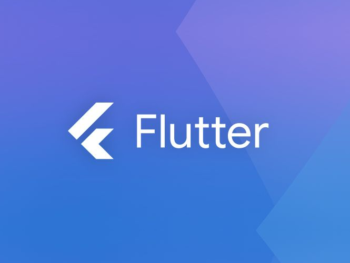





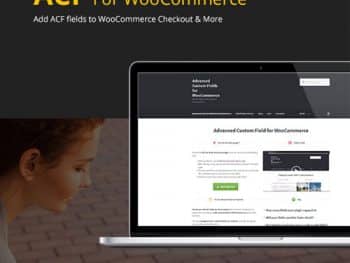
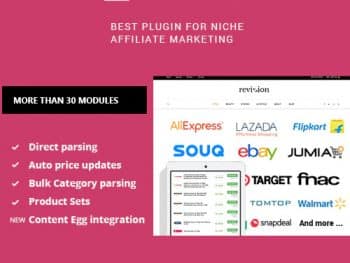
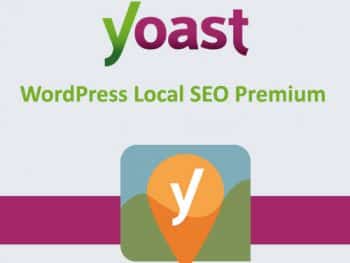
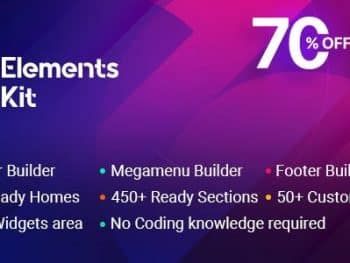
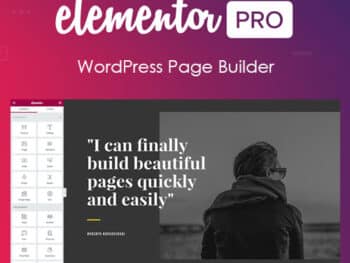
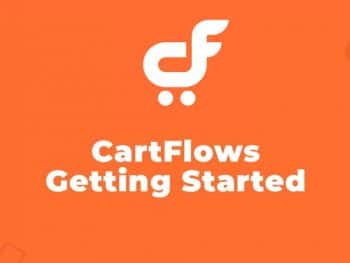
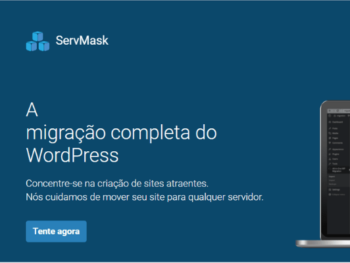


Não há comentários ainda.